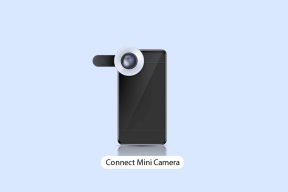화면 녹화를 위한 5가지 최고의 Chrome 확장 프로그램
잡집 / / November 29, 2021
Google 크롬 확장 프로그램은 많은 기능 그렇지 않으면 지루하고 미니멀하게 보이는 Google 크롬에. 블로거로서 문제를 해결하거나 브라우저 기반 앱 및 게임을 사용하는 동안 화면을 녹화하는 경우가 많습니다. Guiding Tech에서는 우리의 화면 활동을 기록합니다. 영어 그리고 힌디 어 유튜브 채널.

학생과 의사 소통하는 온라인 교사, 코더의 버그 문서 또는 개발자의 연습 비디오 그리고 심지어 게이머들 - 대부분은 말하거나 글로 쓰는 것보다 작업 내용을 보여주기 위해 화면을 녹화하는 것을 선호합니다. 이유는 간단합니다. 특정 작업을 수행하는 방법에 대한 비디오를 보는 것이 더 쉽습니다.
당신 자신, 가족 또는 친구를 위해 한두 가지를 녹음하고 싶지 않습니까? 비디오와 오디오를 캡처하기 위해 Chrome용 스크린 레코더 확장 프로그램이 필요한 경우 더 이상 찾지 마십시오. 다음은 화면 캡처를 위한 최고의 Chrome 확장 프로그램입니다.
1. 스크린캐스트파이
Screencastify는 Chrome 스토어에서 사용할 수 있는 최고의 스크린 레코더 확장 프로그램 중 하나입니다. 확장 프로그램을 설치하면 Google 계정을 사용하여 로그인하라는 메시지가 표시됩니다. 녹화된 비디오를 드라이브 계정에 저장하는 데 도움이 됩니다. 똑똑하죠?

이 멋진 확장 프로그램이 마음에 드는 점은 사용 중인 탭뿐만 아니라 바탕 화면도 기록할 수 있다는 것입니다. 큰 파란색 녹음 버튼을 클릭하기만 하면 됩니다.
오디오도 녹음하고 싶으신가요? 마이크 스위치를 뒤집고 마이크를 선택합니다. 화면에서 일어나는 일에 대한 설명을 녹음할 수 있다는 점에서 웹캠 옵션이 흥미롭다는 것을 알았습니다. 그런 다음 화살표를 따라가는 마우스 포커스와 같은 유용한 주석 도구가 있습니다.

각 비디오 길이가 10분인 무료 요금제에 50개의 비디오가 제공됩니다. 프리미엄 요금제는 동영상 수나 길이에 제한이 없고 물론 워터마크도 없이 연간 24달러입니다.
스크린캐스트파이 다운로드
2. 직조기
Loom은 Screencastify와 유사하게 작동합니다. 모든 화면 녹화 요구 사항에 대한 원 클릭 솔루션입니다. Loom은 Google, Slack, Outlook과 같은 앱을 지원합니다. 레이아웃은 탭 또는 데스크탑 모드 중에서 선택하고 웹캠을 사용할지 여부를 선택할 수 있는 곳과 거의 동일합니다.

Screencastify와 달리 Loom은 비디오의 수나 길이에 제한이 없다는 것이 큰 장점입니다. 한 가지 유용한 기능은 미러 효과를 제거하기 위해 웹캠 모드에서 보기를 반전시키는 카메라 뒤집기 토글입니다. 단점은 마우스의 움직임을 강조 표시하고 따라가거나 펜을 사용하여 무료 계획에서 비디오의 특정 부분이나 측면에 주의를 끌 수 있는 방법이 없다는 것입니다. 하지만 비밀번호를 사용하여 비디오를 공유하고 Loom 내에서 바로 비디오를 다듬을 수 있습니다.
월 $10에 무제한 온라인 저장용량, 비디오 조회수 계산 기능, 마우스 움직임 및 주석 도구를 사용할 수 있습니다. 무제한 비디오 호스팅 및 조회수 계산을 위한 YouTube가 없습니까?
베틀 다운로드
3. 하마 비디오
마케팅 담당자이거나 엔터프라이즈 솔루션이 필요한 경우 Hippo Video가 도움이 될 것입니다. 비디오 녹화 기능 외에도 Hippo Video에는 다른 곳에서는 볼 수 없는 몇 가지 고급 기능이 있습니다. 예를 들어 360p 및 1080p에서 비디오 해상도를 선택할 수 있습니다. 잠재 고객의 리드를 캡처하는 양식을 추가할 수도 있습니다. 꽤 편리합니다.

고급 설정 버튼을 클릭하면 비디오를 사용자 정의하는 수많은 방법을 볼 수 있습니다. 화면비, 비디오 해상도, 웹캠 크기를 변경하고 클릭 애니메이션(마우스 클릭)과 같은 마크업 도구를 표시하거나 숨길 수 있으며, 펜으로 강조 표시하고 화면의 특정 부분을 흐리게 할 수 있습니다. 마지막 것은 비밀번호와 같은 민감한 정보를 보호하는 데 유용합니다.

무료 플랜을 사용하면 워터마크 및 리드 생성 지원으로 한 달에 3개의 비디오를 호스팅할 수 있습니다. 기본 요금제는 월 $29입니다. 그 가격으로 워터마크를 제거하고 10개의 비디오를 호스팅하고 Youtube 및 기타 소셜 미디어 사이트에 직접 비디오를 게시하고 비디오를 편집할 수 있습니다. 전체 목록을 확인하세요. 기능 및 계획 여기에는 자막, 비디오 SEO, 사용자 역할 등이 포함됩니다.
하마 비디오 다운로드
4. 후광
Nimbus는 Chrome 탭 또는 데스크탑의 비디오를 녹화하는 또 다른 다목적 Chrome 확장 프로그램입니다. 웹캠 유무에 관계없이 비디오를 녹화하는 것 외에도 Nimbus를 사용하여 스크린샷을 찍다 로컬에 저장합니다.

Nimbus는 또한 브랜드를 만들고 불법 복제를 방지하려는 마케팅 담당자가 높이 평가할 워터마크를 대신 추가할 수 있습니다. 펜, 마우스 강조와 같은 편집 도구가 있으며 비디오 해상도는 4K를 지원합니다. 이 모든 것이 무료입니다.
기본 메뉴는 사용자 정의가 가능하므로 옵션을 추가/제거할 수도 있습니다. 다양한 기능에 대한 바로 가기를 생성하도록 바로 가기 키를 구성할 수 있습니다. Nimbus는 웹 클리퍼 및 메모 앱. 세 앱 모두 공통 계획을 공유합니다. 따라서 통과하는 것이 가장 좋습니다. 그들이 제공하는 것.
님버스 다운로드
5. 멋진 스크린샷
당신의 이름에 Awesome이라는 단어를 사용한다면 살아가야 할 일이 많습니다. 다행히 Awesome Screenshot은 그 이름에 걸맞는 기능을 제공합니다. 아니요, Chrome 확장 프로그램은 스크린샷을 찍을 뿐만 아니라 동영상을 녹화하기 위한 것입니다.

Awesome Screenshot은 스크린샷과 동영상을 모두 쉽게 캡처할 수 있습니다. 스크린샷 기능을 사용하여 화면의 일부만 쉽게 흐리게 처리하거나 캡처할 수 있습니다. 비디오 레코더는 사용자 정의 워터마크, 웹캠 지원 또는 실시간 주석과 같은 고급 기능이 전혀 없으며 다소 간단합니다. 무료 버전에서는 30초만 녹음할 수 있지만 무제한 번들은 연간 $19.99입니다.
멋진 스크린샷 다운로드
녹음실
이러한 Chrome 확장 프로그램 중 하나를 사용하여 브라우저를 녹음실로 전환할 수 있습니다. 각각 제공하는 것이 다릅니다. 시스템과 요구 사항에 맞는 것을 알 수 있도록 스핀을 가져 가십시오.
다음 단계: Chrome 브라우저에서 시크릿 모드를 사용하시나요? 시크릿 모드에서도 사용자 경험을 개선할 수 있는 3가지 확장 프로그램이 있습니다.